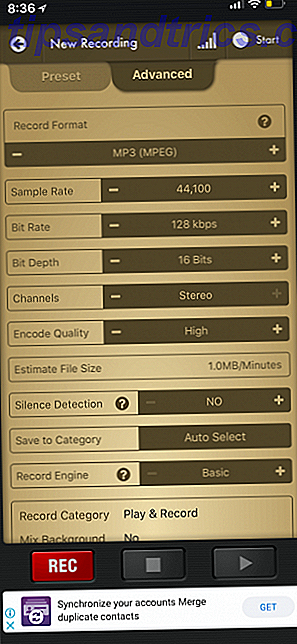Det har været et årti siden vi først så iPhone og iOS. Apple har aldrig inkluderet et "user exposed" filsystem på iPhone eller iPad. Hver app ville have sit eget sandboxed opbevaringssystem. Med iOS 11 Hvad er nyt i iOS 11? De nye funktioner, der kommer til din iPhone Hvad er nyt i iOS 11? De nye funktioner, der kommer til din iPhone Her kommer alt til din iPhone og iPad med ankomsten af iOS 11 senere i 2017. Læs mere, det skifter.
Appen New Files giver dig endelig mulighed for at have dit eget filhåndteringssystem på iPhone og iPad, og i ægte Apple-stil er det gjort uden at udsætte nogen form for systemfunktionalitet. Det er bare en app, hvor du kan se alle de filer, der er gemt på din enhed (i appen) og fra forskellige cloud storage-tjenester.
Du kan organisere dem ved hjælp af tags, forhåndsvise dokumenter, gemme filer, samarbejde med andre og eksporter dokumenter. Sådan bruger du appen New Files i iOS 11.
Gennemse filer fra forskellige kilder
Filer er en erstatning for iCloud Drive-appen i iOS 11. Når du åbner appen Filer og går til fanen Gennemse, finder du iCloud Drive som kilde øverst (sammen med På min iPhone eller På min iPad).
Tryk på iCloud Drive-indstillingen for at gennemse alle de filer, du har gemt derinde.
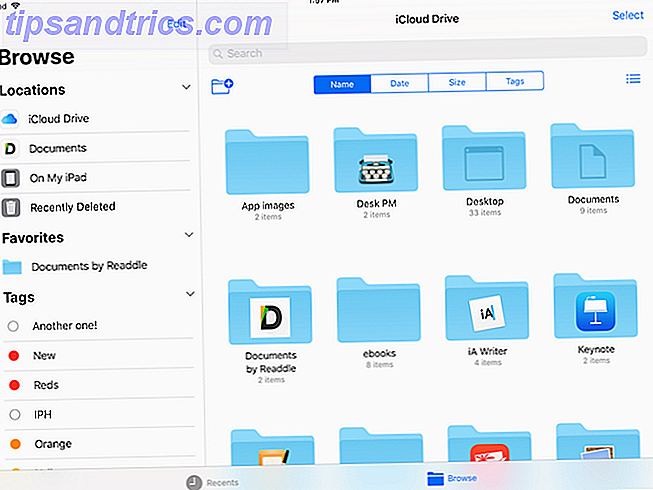
Du kan også tilføje eksterne kilder her. Du skal have de respektive apps installeret. Mens du kan se dokumenter fra tredjeparts kilder i Filer-app, er det ikke en erstatning for deres egen app. Apps som Dropbox har fuld understøttelse af appen Filer.

Når du er i sektionen Steder, skal du trykke på knappen Rediger øverst. Tryk på tasten ved siden af de kilder, du vil aktivere. Tryk på Udført, og de vises i afsnittet Steder (sidebjælken på iPad).
Organisering af dokumenter i filer App
Som jeg sagde, svarer dette til MacOS Finder 8 Finder Tips til Mac Newbies 8 Finder Tips til Mac Newbies Navigere filer og mapper ved hjælp af den native Mac-filbrowser Finder er nem nok, men der er mange flere funktioner gemt bag menuer og tastaturgenveje . Læs mere for iOS. Selv om det ikke er så rige, dækker appen Apper alt det grundlæggende i en filopkaldsapp.
Opret en ny mappe : Det er mapper helt ned. Du kan have flere mapper inde i en enkelt mappe. Når du surfer i en mappe, skal du skrue ned for at hente muligheder. Tryk på det første ikon for at oprette en ny mappe.

Træk og slip overalt : Den nemmeste måde at organisere og flytte filer mellem mapper og kilde på er at bruge iOS 11's systembred træk og slip-funktionalitet. Bare tryk og hold på et dokument, vent på, at det skal dockes under din finger, og brug derefter din anden hånd til at navigere til en anden mappe. Slip fingeren for at flytte filen til destinationen.

Søg : Stryg ned, og du vil se en stor søgefelt.

Sorter indstillinger : Når du har slået ned, ser du også sorteringsindstillinger. Du kan sortere efter navn, dato, størrelse og tags. Tryk på det sidste ikon for at skifte mellem listevisning og rutevisning.

Tilføj tags og Marker mapper som favoritter
Tagning af filer er en fantastisk måde at filtrere flere filer fra forskellige kilder Find filer hurtigere og organisere din Mac med Finder-tags Find filer hurtigere og organisere din Mac med Finder-tags Finder-tags er en god måde at organisere data på - her er det, hvordan man får mest ud af det af dette handy organisationsværktøj på din Mac i dag. Læs mere uden at flytte dem. Lad os sige, at du bruger iCloud Drive, Dropbox og Google Drive til at arbejde på et enkelt projekt. Og filerne er spredt over flere mapper, fordi du har brug for at samarbejde med dine medarbejdere.

Hvis du vil have et enkelt sted at se alle de filer, der er relateret til et projekt, er den bedste måde at gøre det på at tilføje et projekt tag.
Tryk og hold på en fil, og vælg Tags i kontekstmenuen.

Fra popup-knappen skal du trykke på Tilføj ny tag . Giv det et navn og vælg en farve. Når du kommer tilbage til tagsektionen, kan du vælge flere tags for den samme fil.

En hurtigere måde at tagge flere elementer på er at markere dem alle og trække dem oven på et tag i sidepanelet.

Hvis der er en mappe, du ofte bruger, skal du trykke på og holde den nede og trække den til sidebjælken under sektionen Favoritter . Du kan nu hurtigt komme til det, uanset hvor du er.

Brug Nyheder sektion for hurtig adgang
Appen Filer har to faner - Nyheder og Gennemse . Afsnittet Nyheder er et godt sted at hurtigt åbne en fil, du har interageret med i de sidste par dage.

Fanen Nyheder har forskellige sektioner. Det viser dig forhåndsvisninger af filer, du har brugt i den sidste uge, og dokumenter, du har delt med andre. Tryk på en fil, og du vil se et eksempel på det i selve app'en.

Du kan åbne de fire seneste filer uden endda at starte appen Filer. På iPad skal du trykke på og holde på ikonet Filer app på startskærmen. På din iPhone, 3D Touch ikonet Filer App Alt du kan gøre med 3D Touch på din iPhone Alt du kan gøre med 3D Touch på din iPhone 3D touch er virkelig bare et fancy navn til en trykfølsom skærm, men tilføjer en hel række af ekstra input muligheder til iOS. Læs mere . Du får vist nyheds widgeten her. Tryk på en fil, og den åbnes direkte i Forhåndsvisning af filer.
Gem og eksporter dokumenter i filer App
Filer app kan fungere som dit centrale arkiv af filer, du bruger mellem flere apps. På den måde kan du undgå at oprette flere duplikater af en fil. Når programmerne er blevet opdateret til iOS 11, kan du vælge dokumenter fra appen Filer og gemme dem tilbage til appen Filer, når du er færdig med at foretage ændringerne (overskrive den samme fil).
Lige nu kan du bruge udvidelsen Gem til filer til at gemme en fil eller et dokument til appen Filer.

Og du kan trykke på knappen Share, når du ser et dokument i appen Filer for at hente Share-arket. Du kan åbne filen i enhver understøttet app.

Samarbejde på iCloud Drive Dokumenter
Selv om det ikke er så træk som Dropbox, tilføjer Files app samarbejdsfunktioner til dokumenter, du har gemt i iCloud Drive. Du kan bruge denne funktion til hurtigt at generere et offentligt link til en fil i iCloud Drive. Denne funktion virker kun på enheder med iOS 11 og MacOS High Sierra Sådan kan du prøve MacOS High Sierra lige nu før alle andre Sådan kan du prøve MacOS High Sierra lige nu før alle andre Else MacOS High Sierra er nu tilgængelig til beta-test. Hvis du gerne vil prøve det før den generelle udgivelse, så er det sådan, hvordan du får fat i det nu. Læs mere .
Tryk og hold et dokument i appen Filer, og vælg Del . Herfra skal du trykke på Tilføj personer .

Fra denne popup skal du trykke på Deling indstillinger, hvis du vil skifte til at generere et link i stedet for at dele filen med en kontaktperson.

Fra toppen af skærmen Tilføj personer skal du vælge den app, du vil bruge til at invitere kontakter (Beskeder og Mail er de bedste muligheder). I slutningen af listen finder du alternativet Copy Link .

Når modparten får din invitation, kan de enten vælge at samarbejde på dokumentet ved at tilføje det til deres iCloud-drev, eller de kan bare downloade en kopi af filen til eget brug.
En lang vej at gå
Mens appen Ny filer er en stor forbedring i appen iCloud Drive, er den stadig lidt ru rundt om kanterne. Arkiv support Sådan åbner du ZIP'er og andre komprimerede arkiver på iPhone og iPad Sådan åbner du ZIP'er og andre komprimerede arkiver på iPhone og iPad Din iPhone har allerede grundlæggende support til .ZIP-filer, der er indbygget i iOS, men hvis du vil udføre mere komplekse operationer, du skal bruge en tredjeparts app. Læs mere for flere filer er ikke helt der endnu. Processen med at dele filer kan også strømlines.
Men dette er et solid første forsøg, og det vil være meget nyttigt for alle, der bruger deres iPad til at få arbejde gjort 11 måder iOS 11 gør din iPad endnu bedre 11 måder iOS 11 gør din iPad endnu bedre iOS 11 er den første version af iOS 11 I historien er det for det meste iPad-centreret. Endnu bedre fungerer de nye funktioner på tværs af de fleste iPads både gamle og nye! Læs mere .
Hvad synes du om appen Ny filer? Er det noget, der er nyttigt for din workflow på iPhone og iPad? Del med os i kommentarerne nedenfor.